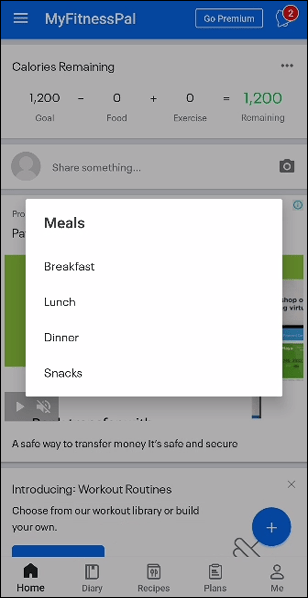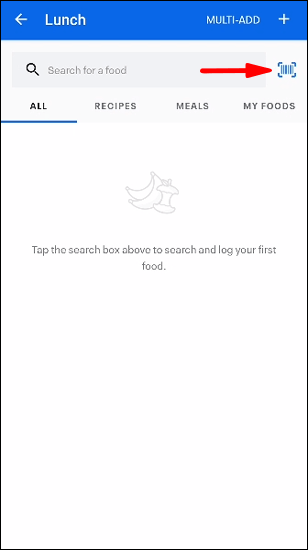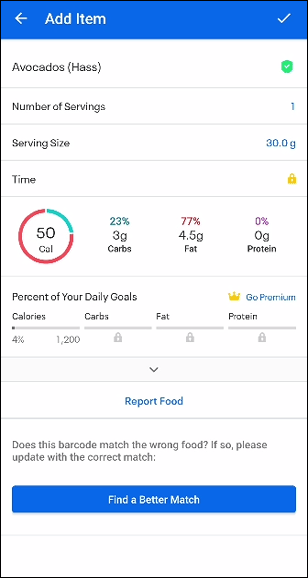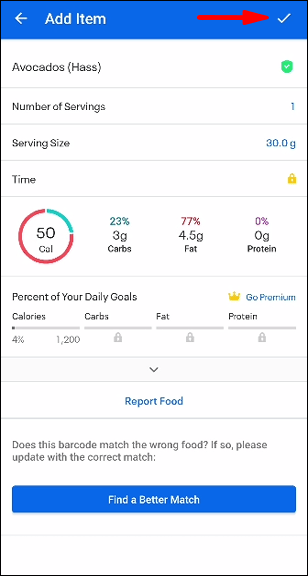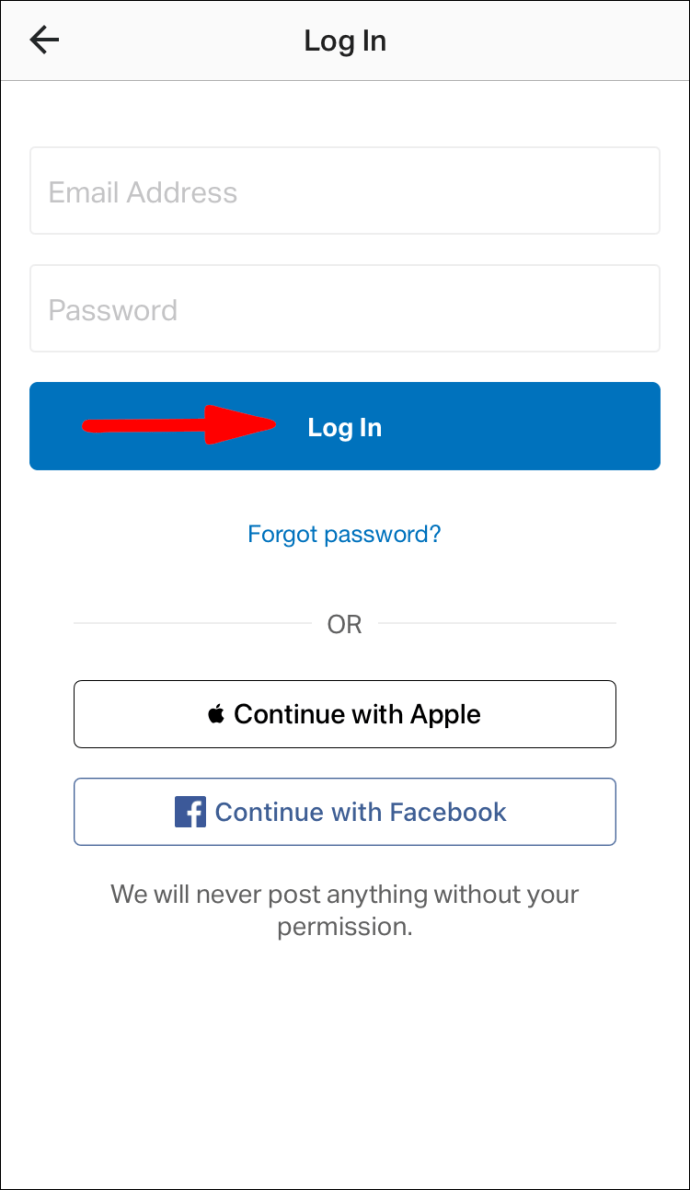MyFitnessPal on kaasas tohutu toiduandmebaas, mida saate kasutada oma kalorite jälgimiseks. Kuna aga andmebaasis on nii palju üksusi, võib äsja tarbitud kauba leidmine olla keeruline. Õnneks on rakendusel funktsioon, mis võimaldab teil skannida toitu ja hõlbustada uute kirjete lisamist. Ja kõik, mida vajate, on teie kaamera.

Sellest kirjest saate teada, kuidas skannida toitu MyFitnessPali abil.
Kuidas skannida toitu MyFitnessPaliga?
Söögiskanner on MyFitnessPali üks käepärasemaid asju. Kui soovite rakendusse joogi või eine lisada, peate tegema järgmist.
- Käivitage rakendus.

- Vajutage peamenüü alumises osas plussmärgile.

- Valige, kas teie eine on suupiste, hommiku-, lõuna- või õhtusöök.
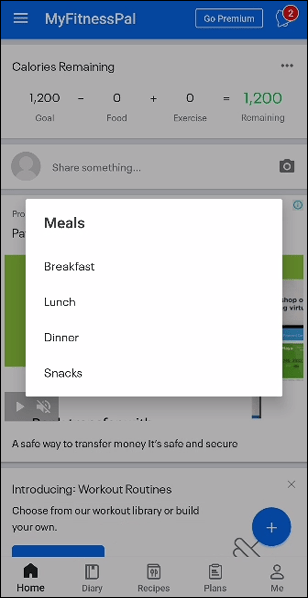
- Valige järgmises aknas, kas soovite oma toitu triipkoodi funktsiooni või andmebaasi kasutades käsitsi otsida.
- Kaamera käivitamiseks vajutage söögikorra sisestamise akna ülaosas olevat vöötkoodi.
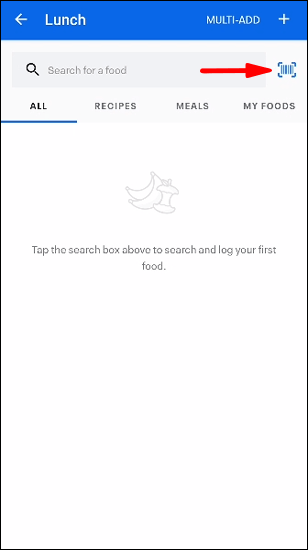
- Liigutage kaamera selle eseme vöötkoodi kohale, mida jood või sööd. Vajadusel lubage rakendusel oma kaamerale juurde pääseda.

- Rakendus teeb mõne sekundi jooksul kindlaks, mida te tarbite, portsjoni suuruse ja esitab toitumisalase teabe. Sõltuvalt söödavast toidust või joogist peate võib-olla muutma oma portsjonite arvu. Näiteks kui sööte ainult pool teraviljakarpi ja rakendus pakub teavet nelja portsjoni kohta, saate selle arvu muuta kaheks.
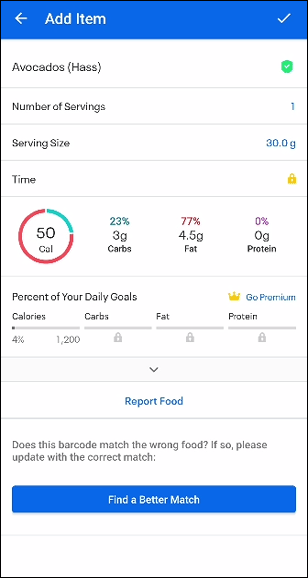
- Kui kõik tundub olevat korras, vajutage üksuse päevikusse lisamiseks ekraani ülaosas olevat linnukest.
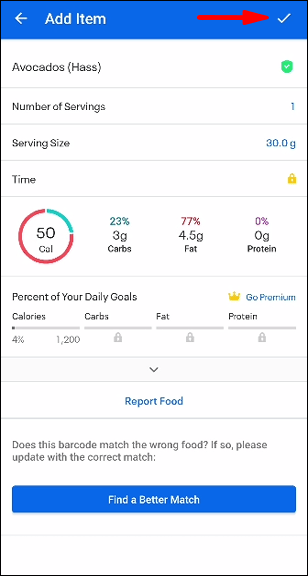

Kuidas skannida toitu iPhone'is MyFitnessPaliga?
Premium iOS-i kasutajad, kelle keele-eelistused on seatud inglise keelele, pääsevad juurde toidu skannimise funktsioonile.
- Käivitage rakendus ja logige sisse.
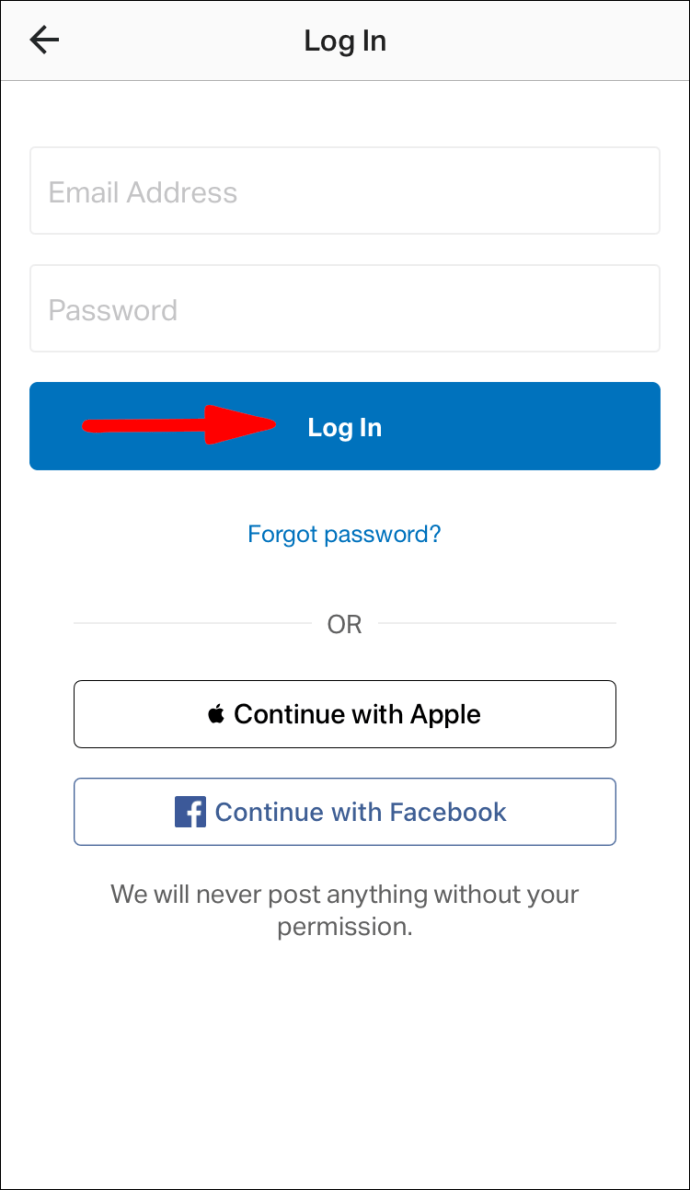
- Vajutage valikut "skannimine".

- Kasutage oma kaamerat toidukauba suurendamiseks.
- Hõljutage kursorit mõneks sekundiks toidu või joogi kohal, kuid ärge pildistage.
- Teie kogu sisaldab nüüd mitmeid soovitusi.
- Otsige üles üksus soovitustest ja lisage see päevikusse. Kui soovite sisestada mitut toitu, liigutage kaamera nende kohale, et kogu kollektsioon integreerida.

Kuidas skannida toitu Androidis MyFitnessPaliga?
Kahjuks ei toeta rakenduse Androidi versioon toidu skannimise funktsiooni. Funktsioon töötab ainult iOS 13 või uuemates versioonides.
Täiendavad KKK-d
Kuidas sisestada MyFitnessPali sammude arv?
Te ei saa oma MyFitnessPali sammude arvu käsitsi sisestada. Ainus võimalus on automaatne sammude jälgimine:u003cbru003eu003cbru003e1. Alustage rakendus ja vajutage "Diary". U003cbru003eu003cimg class = u0022wp-image-243579u0022 style = u0022width: 300px; u0022 src = u0022 // www.alphr.com / wp-content / uploads / 2021/03 / 61.pngu0022 alt = u0022u0022u003eu003cbru003e2. Kerige "Harjutus" section.u003cbru003eu003cimg class = u0022wp-image-243580u0022 style = u0022width: 300px; u0022 src = u0022 // www.alphr.com / wp-content / uploads / 2021/03 / 62.pngu0022 alt = u0022u0022u003eu003cbru003e3. Valige "Ühenda sammujälgija" ja valige "Lisa seade".u003cbru003eu003cimg class=u0022wp-image-243581u0022 style=u0022width: 300px;u0022 src=u0022/ten03/2wpphrcon3 /63.pngu0022 alt=u0022u0022u003eu003cbru003e4. Valige rakendus, mis jälgib teie samme automaatselt.u003cbru003eu003cimg class=u0022wp-image-243582u0022 style=u0022width: 300px;u0022 src=u0022//www.alphr.com/wp1/003/003/003/003/2003/003Cimg =u0022u0022u003eu003cbru003eu003cbru003eSaate oma sammude jälgimiseks ühendada ka Apple Watchi:u003cbru003eu003cbru003e1. Andke oma iPhone'is rakendusele luba teie samme jälgida.u003cbru003eu003cimg class=u0022wp-image-243620u0022 style=u0022width: 300px;u0022 src=u0022/com/ten2/wppload1/0. /image4-22.pngu0022 alt=u0022u0022u003eu003cbru003e2. Lülitage sisse funktsioonid „Liikumine ja treening”.u003cbru003eu003cimg class=u0022wp-image-243621u0022 style=u0022width: 300px;u0022 src=u0022//www.alploads0.com/021-ma/5. pngu0022 alt=u0022u0022u003eu003cbru003e3. Nüüd näete loendit rakendustest, millega MyFitnessPal saab sünkroonida. Valige „Terviserakendus” ja otsustage, milliseid andmeid soovite jagada.u003cbru003e4. MyFitnessPal installitakse teie kella automaatselt ja see hakkab teie samme jälgima.
Kuidas ma saan MyFitnessPali oma toitu lisada?
Teine suurepärane asi MyFitnessPali juures on see, et see võimaldab teil oma toitu lisada:u003cbru003eu003cbru003e1. Rakenduse käivitamiseks ja sisse in.u003cbru003eu003cimg class = u0022wp-image-243567u0022 style = u0022width: 300px; u0022 src = u0022 // www.alphr.com / wp-content / uploads / 2021/03 / 53.pngu0022 alt = u0022u0022u003eu003cbru003e2. Liikuge ekraani paremas alumises nurgas jaotisesse „Mina”.u003cbru003eu003cimg class=u0022wp-image-243588u0022 style=u0022width: 300px;u0022 src=u00222/ten. 2021/03/65.pngu0022 alt=u0022u0022u003eu003cbru003e3. Minge vahekaardile „Minu üksused”.u003cbru003eu003cimg class=u0022wp-image-243589u0022 style=u0022width: 300px;u0022 src=u0022//www.alpploads2pp u0022u0022u003eu003cbru003e4. Vajutage jaotise „Toidukorrad” kõrval olevat nuppu „Loo”.u003cbru003eu003cimg class=u0022wp-image-243590u0022 style=u0022width: 300px;u0022 src=u0022/comt/02/003cimg .pngu0022 alt=u0022u0022u003eu003cbru003e5. Andke oma toidule nimi, lisage foto (valikuline) ja salvestage oma roog.u003cbru003eu003cimg class=u0022wp-image-243591u0022 style=u0022width: 300px;u0022 src=u0022/tent0/www.wpphrcon. 03/68.pngu0022 alt=u0022u0022u003e
Kuidas skannida toidumärgiseid?
Toidu etikettide skannimiseks MyFitnessPalis toimige järgmiselt: u003cbru003eu003cbru003e1. Vajutage nuppu "Päevik" ja vajutage nuppu "Lisa toit".u003cbru003eu003cimg class=u0022wp-image-243601u0022 style=u0022width: 300px;u0022 src=u0022/ten3/02upphrcon. .pngu0022 alt=u0022u0022u003eu003cbru003e2. Siit leiate kasti „Otsi toitu” ja vöötkoodi ikooni välja kõrval.u003cbru003eu003cimg class=u0022wp-image-243603u0022 style=u0022width: 300px;u0022 src=com/wpphr2//u002al. -content/uploads/2021/03/70-1.pngu0022 alt=u0022u0022u003eu003cbru003e3. Lubage rakendusel juurdepääs kaamerale.u003cbru003e4. Asetage kaamera vöötkoodi ette nii, et see oleks ekraaniga joondatud. Veenduge, et saada kogu barcode.u003cbru003eu003cimg class = u0022wp-image-243571u0022 style = u0022width: 300px; u0022 src = u0022 // www.alphr.com / wp-content / uploads / 2021/03 / 58.pngu0022 alt = u0022u0022u003eu003cbru003e5 . Toit peaks ilmuma pärast seda, kui olete selle õigesti skanninud.u003cbru003e6. Uue üksuse kinnitamiseks ja kausta Diary.u003cbru003eu003cimg class=u0022wp-image-243573u0022 style=u0022width: 300px;u0022 s.phr2.ee lisamiseks vajutage ekraani ülaosas nuppu Kontrolli. /wp-content/uploads/2021/03/60.pngu0022 alt=u0022u0022u003e
Kas rakendus MyFitnessPal salvestab teie lemmiktoidud?
Lemmiktoidukordade sisestamine võib olla tõeline kaelavalu. Õnneks saate oma roogasid hõlpsalt kopeerida ja salvestada teisele kuupäevale:u003cbru003eu003cbru003e1. Eine muutmiseks vajutage pliiatsi nuppu.u003cbru003eu003cimg class=u0022wp-image-243614u0022 style=u0022width: 300px;u0022 src=u0022//www.alphr.com/003cimg/2 alts0/2pload3 u0022u0022u003eu003cbru003e2. Vajutage nende üksuste kõrval olevat kasti, mida soovite oma meeldejäävasse einesse lisada.u003cbru003eu003cimg class=u0022wp-image-243616u0022 style=u0022width: 300px;u0022 src=u0022/ten2/com/wpphrcon2 03/73.pngu0022 alt=u0022u0022u003eu003cbru003e3. Eine salvestamiseks vajutage noa ja kahvli sümbolit.u003cbru003e4. Andke roale nimi ja vajutage nuppu „Salvesta uus”.u003cbru003eu003cimg class=u0022wp-image-243615u0022 style=u0022width: 300px;u0022 src=u0022//www.alploads/tent/0022//www.alploads0.2 pngu0022 alt=u0022u0022u003e
Hoidke oma lemmiktoite ühes kohas
Menüü mitmekesistamine ja uute toodete lisamine on suurepärane viis oma toitumise parandamiseks ja tervislikumaks eluks. Ja nüüd teate, kuidas lisada toite oma MyFitnessPali sortimenti. Seega, kui leiate söögikorda, mis sobib teie kavaga, hõljutage kursorit selle kohal oma kaameraga või skannige selle vöötkoodi, et integreerida see teiste maitsvate roogadega.
Mitmest toidukorrast teie MyFitnessPal koosneb? Kas olete proovinud uusi üksusi skannida? Kuidas läks? Andke meile teada allpool olevas kommentaaride jaotises.